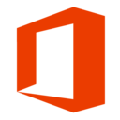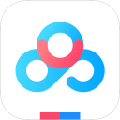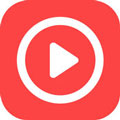因特尔ahci驱动是一款提升硬盘速度的驱动程序,能够解决因特尔Sata硬盘速度慢、卡顿等问题,甚至电脑蓝屏都可能与驱动未正确安装或更新有关,因特尔ahci驱动可以解决这些问题,加速硬盘工作速度。
ahci驱动win10版安装方法
1、在本站下载ahci驱动后,使用压缩软件解压文件后,打开P43 45 AHCI文件夹里有ahci驱动32位和ahci驱动64位供您选择,选择与你电脑系统相符的文件夹,然后再选择PREPARE文件夹,进入文件夹后点击IMSM_PRE.inf。
2、重新启动电脑,进入电脑BIOS系统,进入BIOS系统后将SATA工作模式为AHCI选项,修改硬盘模式方法为“AHCI”,有些则为Enabled或Disabled。
注:电脑的主板不同进入BIOS系统的方法不同,小编就不为大家过多介绍了,如有需要可以自行上网百度。
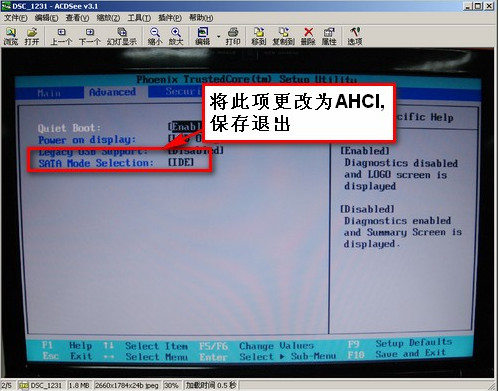
3、进入系统启动完成时系统提示发现新硬件向导 ,点击【完成】就可以了。
4、选择新硬件导向,点击【从列表或指定位置安装】,选择完成后点击【下一步】。
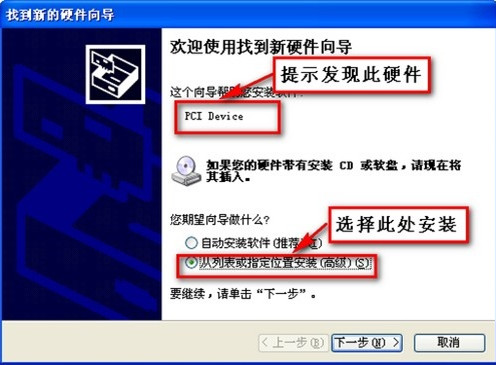
5、在弹出的的浏览文件夹选项中,找到你刚才解压后的AHCI驱动根目录,找到后点击【确定】就可了。
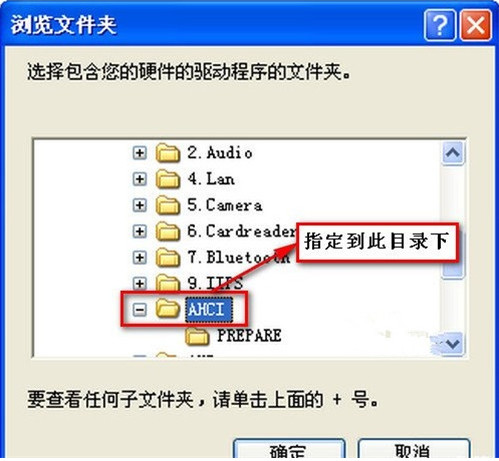
6、完成找到新硬件导向,点击【完成】就可以了。
7、出现提示“Windows已安装玩新设备,需要重启才可以生效”点击【是】重启电脑。
8、重启电脑后,右键点击我的电脑,在弹出的选项中点击“管理”,进入计算机管理界面后,点击设备管理器然后再点击IDE ATA/ATAPI控制器,看到AHCI的字样,就表示ahci驱动安装好了。
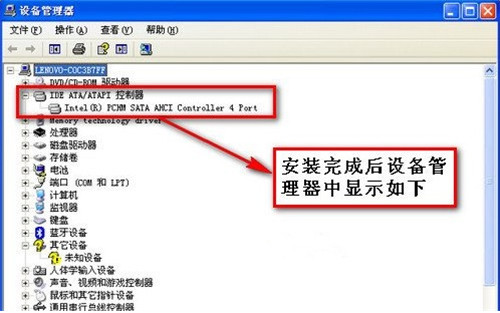
修改注册表打开ahci方法
1、开始--运行--打开--Regedit,回车。
2、在打开的注册表编辑器中,展开以下分支:HKEY_LOCAL_MAHCINE\System\CurrentControlSet\Services\Msahci。
3、双击右侧的Start,在数值数据框中,键入0,而后单击确定并关闭注册表。
4、而后重启动,在Bios里打开AHCI选项就OK了。












 bodyflex芬兰高清在线观看 v1.0 VIP破解版
bodyflex芬兰高清在线观看 v1.0 VIP破解版 噜死你在线资源站免费观看 v1.0 VIP破解版
噜死你在线资源站免费观看 v1.0 VIP破解版 龙弋电竞宏平台 v5.0 官方免费版
龙弋电竞宏平台 v5.0 官方免费版 我的电脑uwp版下载 v2.1.2.0 最新win10版
我的电脑uwp版下载 v2.1.2.0 最新win10版 全民助手模拟器下载 v3.6.8.1278 官方最新版
全民助手模拟器下载 v3.6.8.1278 官方最新版 Iobit Uninstaller9.2Pro激活版 v2020 中文破解版
Iobit Uninstaller9.2Pro激活版 v2020 中文破解版 makeup director2 v2.0.2817 绿色中文版
makeup director2 v2.0.2817 绿色中文版 风云视频转换器 v3.3.01 PC免费版
风云视频转换器 v3.3.01 PC免费版